手机版 欢迎访问人人都是自媒体网站
微信面对面建群系一个十分实用方便的功能,今天我们就来聊一聊微信面对面建群原型设计的具体操作方法。
微信的添加朋友模块里,有一项面对面建群的功能,让身边的朋友可以输入同样的4位数字进入同一个群聊,很实用方便的功能,特别是在一些聚会、活动场景下,大家不用加好友就可以快速建群,以下为微信界面的截图:
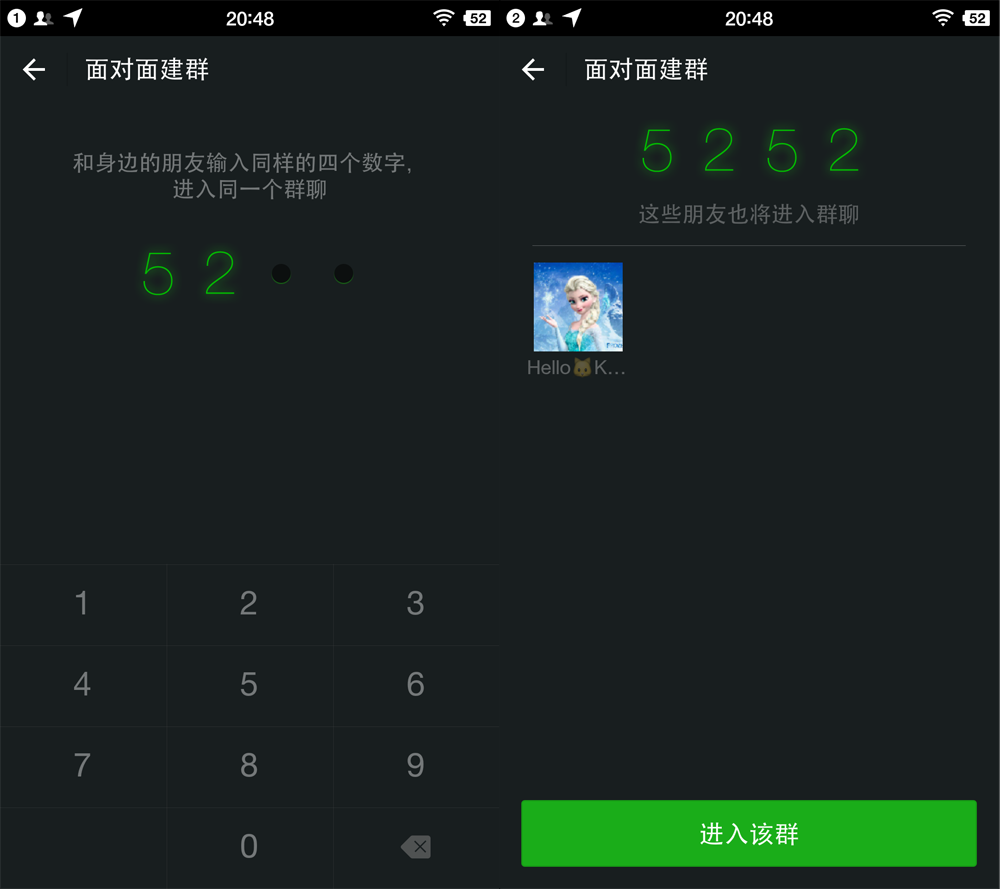
我们来看看如何实现这样的功能的原型设计。
面对面建群有两个步骤:
1、输入4位数字
界面上默认有4个圆点,表示等待输入的4位数字。该界面提供了一个数字键盘,单击数字键,显示数字,单击退格键,删除最后输入的数字。
2、进入该群,加入群聊
4位数字输入完成后,隐藏数字键盘,4位数字向上移动,并显示当前已经正确输入4位数字的身边朋友列表,最后一位朋友的头像后面边一个闪烁的矩形框,表示下一个即将加入的朋友。
单击这里先睹为快。
一、原型设计思路在数字输入界面,用4个独立的文本标签表示要显示的数字,文本标签的样式为黑色背景,绿色发光文字。
定义一个全局变量保存当前输入的数字
单击数字按钮时,将当前按钮上的数字追加到全局变量后面
判断全局变量的长度,如果为1,显示第1个数字,隐藏其他3个数字,如果为2,显示第1、2两个数字,隐藏第3、4两个数字,以此类推。
当全局变量长度为4时,隐藏数字键盘,将4位数字向上移动,显示待加入群聊的用户头像,闪烁头像最后面的那个矩形框,并在界面下方显示“进入该群”按钮
二、实现步骤 1、界面布局先来看一下输入界面的布局。
(1)添加一个无边框矩形,大小为454*790,背景为深黑色(从手机上截取微信界面后,通过取色工具设置背景)
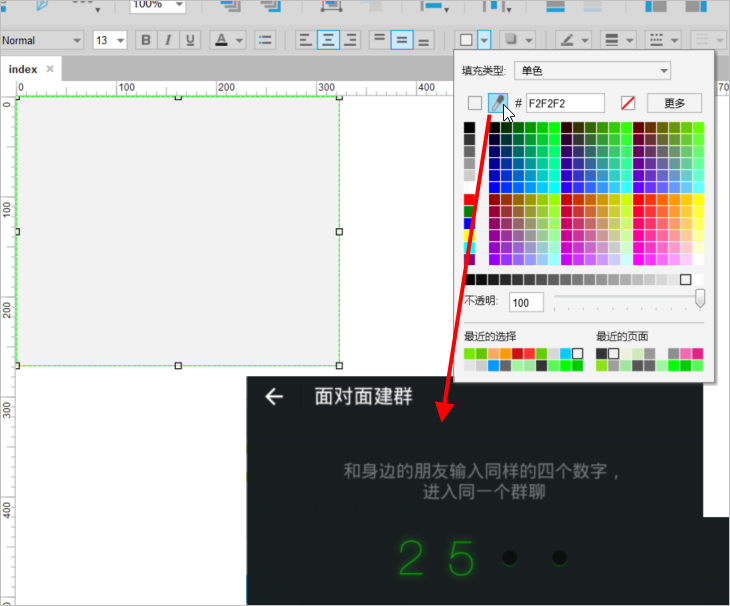
(2)添加一个文本标签,命名为tip1,颜色为深灰色(#999999),内容为“和身边的朋友输入同样的四个数字,进入同一个群聊”。添加两个大小为15*15的圆形,背景分别为深绿色(#006600)和黑色(#000000)
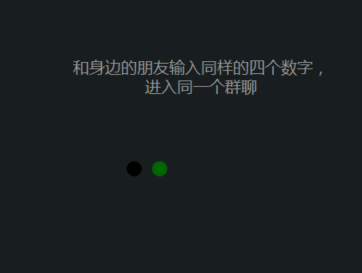
(3)为了体现圆形的立体感,将绿色圆形放在下方,黑色圆形放在上方并向上移动一个像素位置,将这两个圆形选中右键转换为动态面板,并复制4个,水平分布排列好
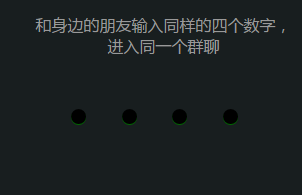
(4)添加文本标签,文本背景保持和界面背景一样的深黑色,大小为48,绿色字体,文字居中,大小为33*52,文字阴影效果为绿色发光(偏移位置为0,模糊效果为6,颜色为亮绿色),然后放在第一个立体圆形的上方,盖住圆形。复制3个,分别盖住其它三个圆形,将4个文本标签分别命名为n1、n2、n3和n4,右键设置4个数字为隐藏状态
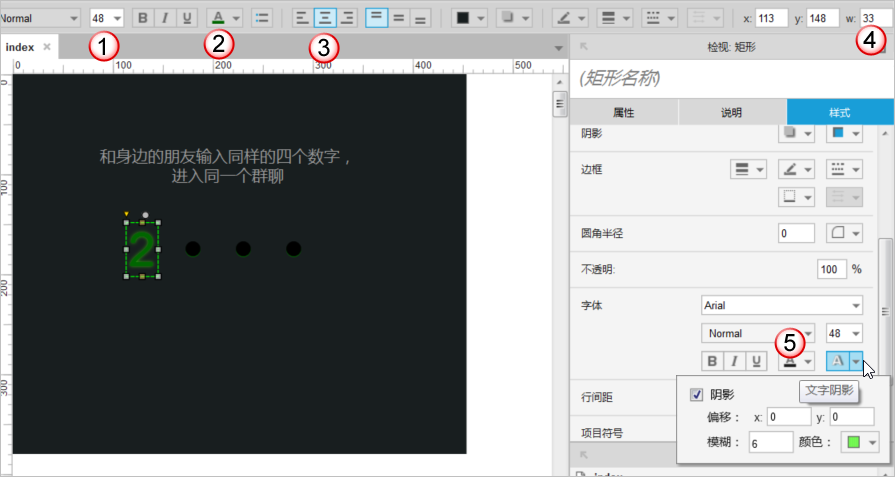
下面开始来设计数字键盘,它由10个数字按钮和一个退格按钮组成。
(1)添加一个有边框矩形,背景颜色和界面背景一致,大小为151*60,深灰色文字,文字大小为28
(2)选择矩形,设置文字内容为“1”,右键设置交互样式,按钮在按下时显示绿色发光边框,通过设置鼠标按钮时的外部阴影实现,阴影设置为偏移0,模糊10,颜色为绿色,不透明度为100
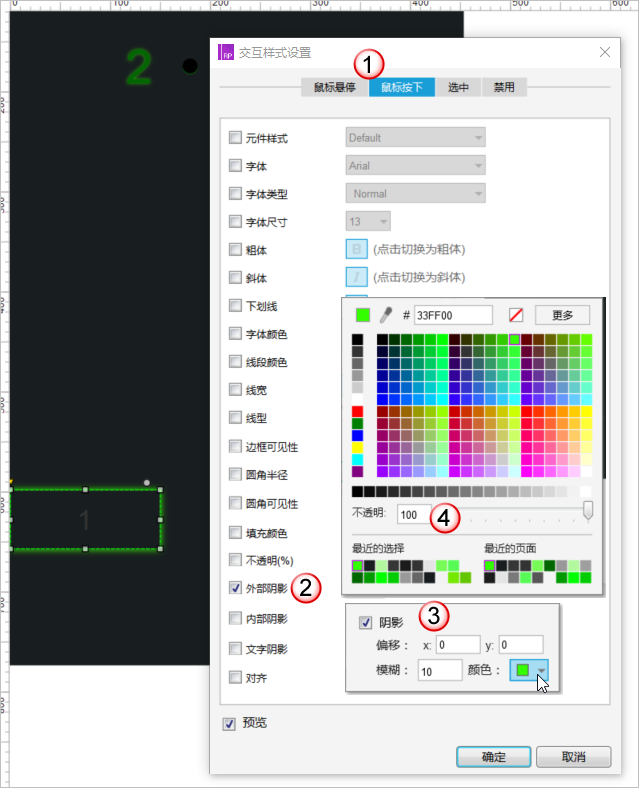
(3)复制上面的矩形框9个,修改文字内容分别为2、3、4、5、6、7、8、9、0,排列好,再复制一个矩形作为退格按钮,删除掉文字内容,并截取一下退格图标,放在退格矩形上方
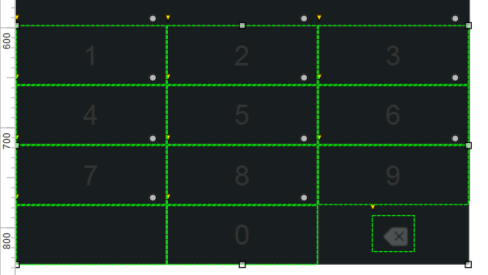
(4)选中数字按钮和退格按钮,右键转换为动态面板,命名为keyboard,放在界面最下方
接下来,我们来添加输入4位数字后的界面布局。
这个界面上,显示了4位数字和等待加入群聊的头像列表,界面下方是一个“进入该群”的绿色按钮。
在4个数字下方添加一个文本标签,命名为tip2,内容设置为“这些朋友也将进入群聊”
在上面文字下面添加一条水平线,宽度为416
水平线下方添加一个头像图片,大小为60*60
添加一个矩形,边框为深灰色,无背景颜色,命名为rect
添加一个矩形框作为按钮,大小为435*50,绿色背景白色文字,文字大小为18
为了移动4个数字,我们将它们以及后面的四个立体圆形一起选中,转换为动态面板,命名为four_num。
完成后的效果如下:
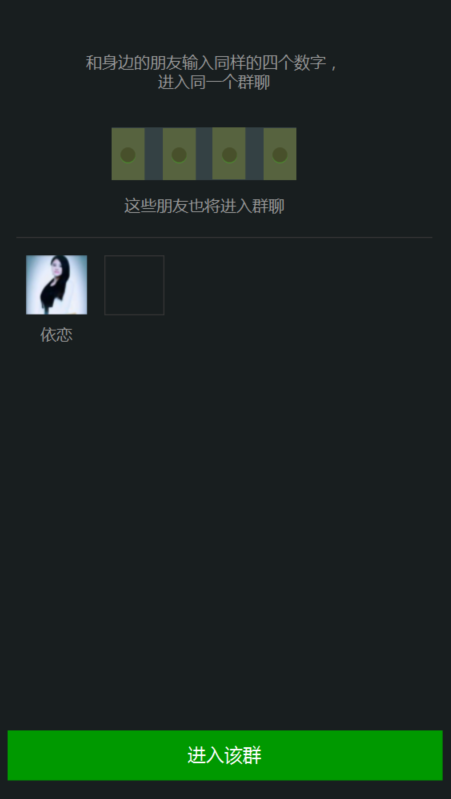
Copyright © 2018 DEDE97. 织梦97 版权所有 京ICP